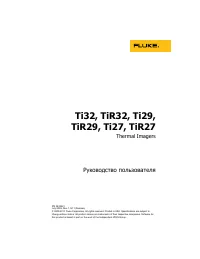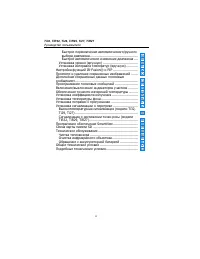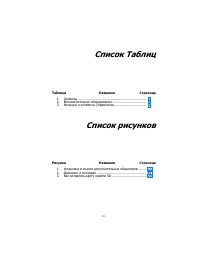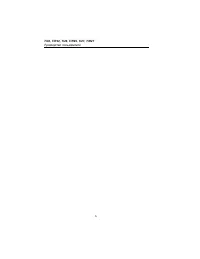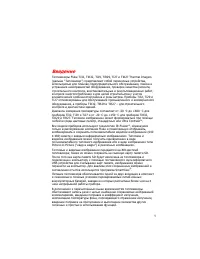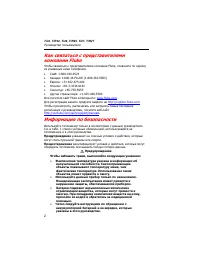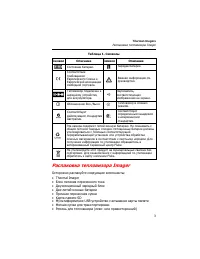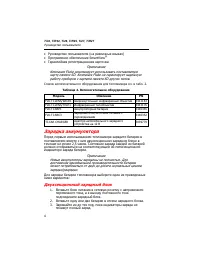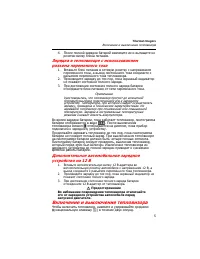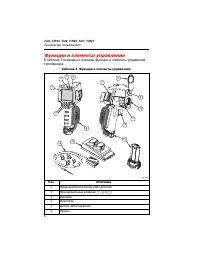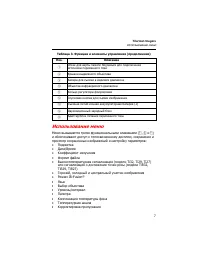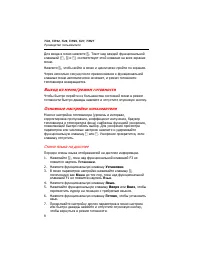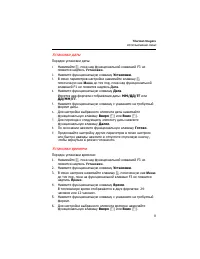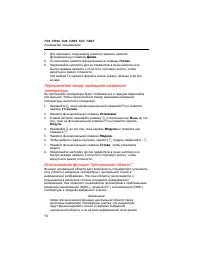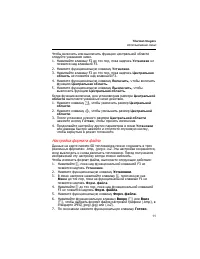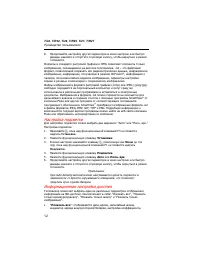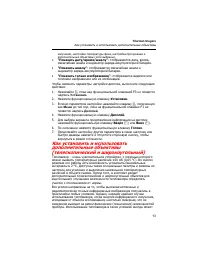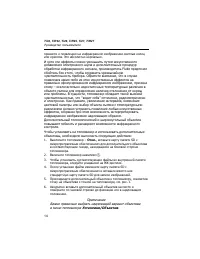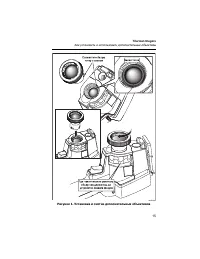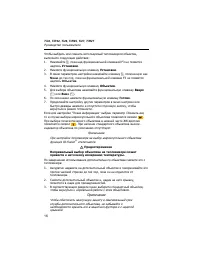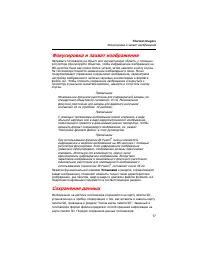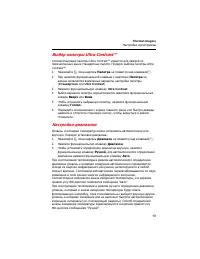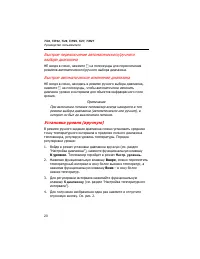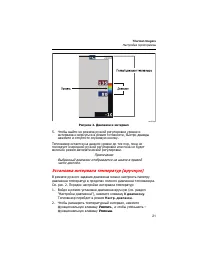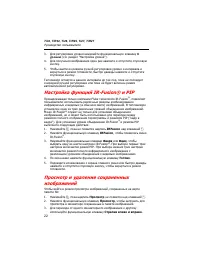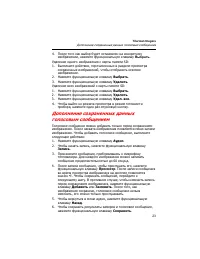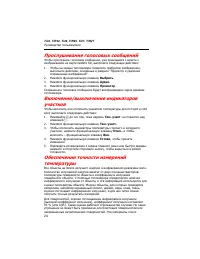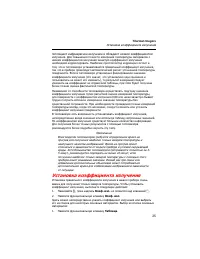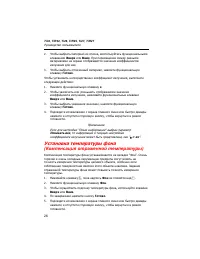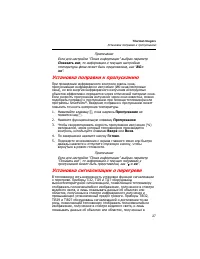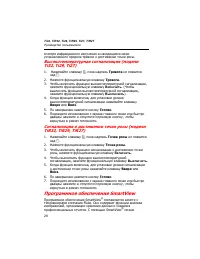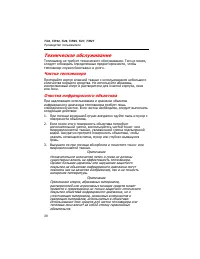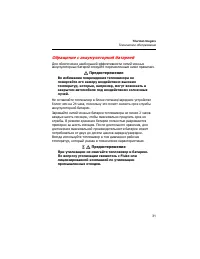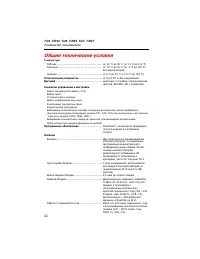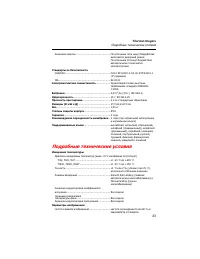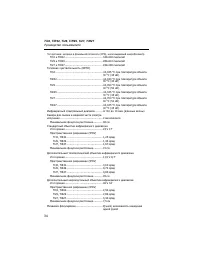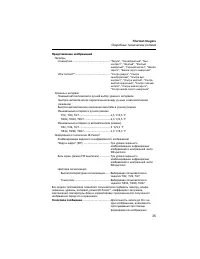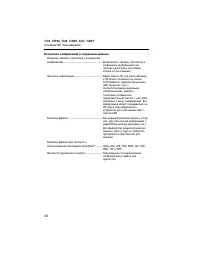Измерительные приборы Fluke TIR32 - инструкция пользователя по применению, эксплуатации и установке на русском языке. Мы надеемся, она поможет вам решить возникшие у вас вопросы при эксплуатации техники.
Если остались вопросы, задайте их в комментариях после инструкции.
"Загружаем инструкцию", означает, что нужно подождать пока файл загрузится и можно будет его читать онлайн. Некоторые инструкции очень большие и время их появления зависит от вашей скорости интернета.
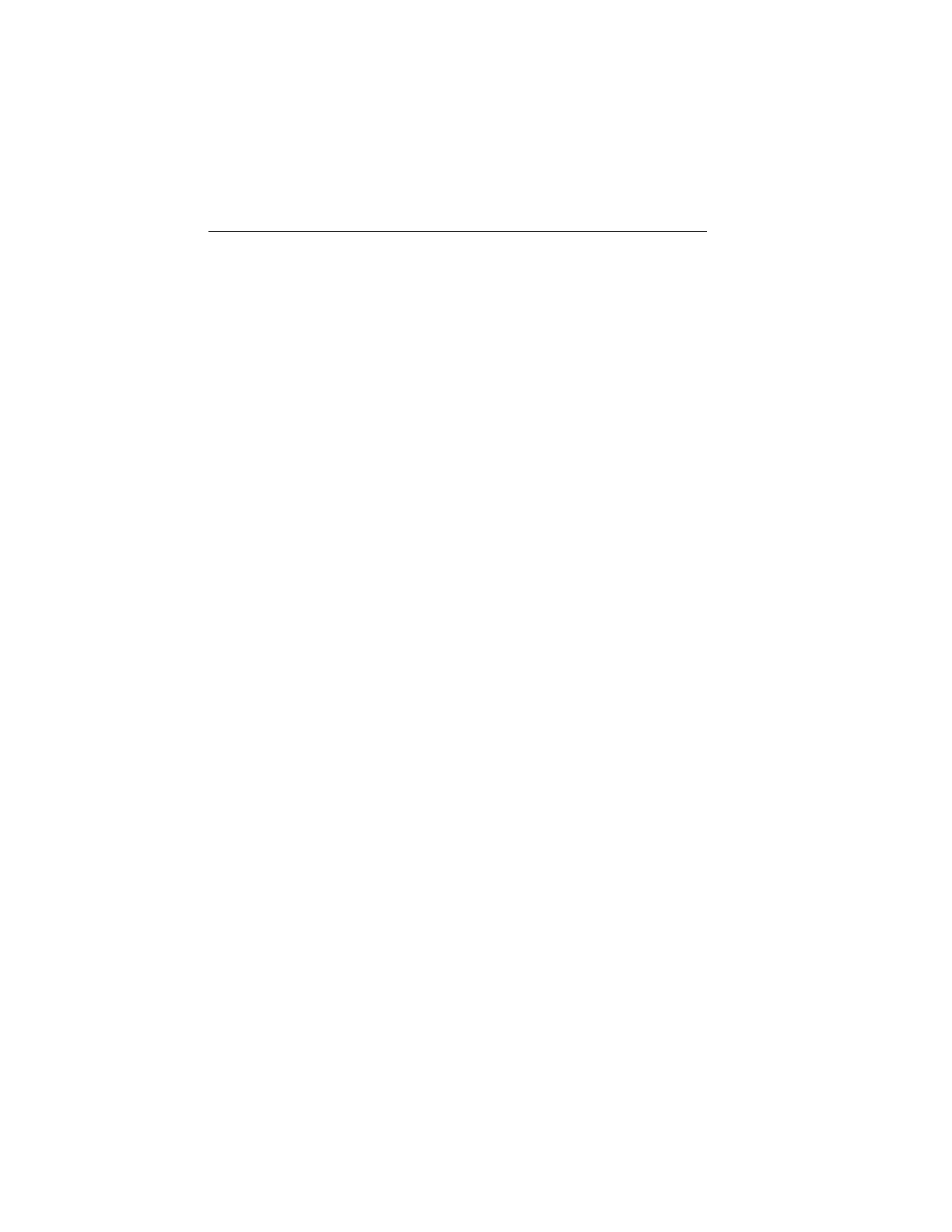
Ti32, TiR32, Ti29, TiR29, Ti27, TiR27
Руководство
пользователя
12
8.
Продолжайте
настройку
других
параметров
в
меню
настроек
или
быстро
дважды
нажмите
и
отпустите
спусковую
кнопку
,
чтобы
вернуться
в
режим
готовности
.
Форматы
в
стандарте
растровой
графики
и
JPEG
позволяют
сохранять
только
изображение
,
показываемое
на
дисплее
тепловизора
. .is2 –
это
файловый
формат
,
позволяющий
сохранять
все
радиометрические
данные
,
инфракрасное
изображение
,
информацию
,
получаемую
в
режиме
IR-Fusion
®
,
информацию
о
палитре
,
полномасштабное
видимое
изображение
,
параметры
настройки
экрана
и
речевые
комментарии
к
сохраняемому
изображению
.
Файлы
изображений
в
формате
растровой
графики
(.bmp)
или
JPEG (.jpeg/.jpg)
свободно
передаются
на
персональный
компьютер
и
могут
сразу
же
использоваться
различными
программами
и
вставляться
в
электронные
документы
.
Изображения
в
формате
.is2
можно
перенести
на
компьютер
для
дальнейшего
анализа
и
создания
отчетов
с
помощью
программы
SmartView
®
от
компании
Fluke
или
других
программ
от
соответствующих
поставщиков
программного
обеспечения
. SmartView
®
преобразует
изображения
формата
.is2
в
файлы
форматов
JPEG, BMP, GIF, TIFF
и
PNG.
Подробную
информацию
о
возможностях
текущей
версии
программы
можно
найти
на
веб
-
сайте
компании
Fluke
или
обратившись
непосредственно
в
компанию
.
Настройка
подсветки
Для
настройки
подсветки
можно
выбрать
два
варианта
: "
Авто
"
или
"
Полн
.
ярк
."
Настройка
подсветки
:
1.
Нажимайте
a
,
пока
над
функциональной
клавишей
F3
не
появится
надпись
Установки
.
2.
Нажмите
функциональную
клавишу
Установки
.
3.
В
меню
настроек
нажимайте
клавишу
a
,
помеченную
как
Меню
до
тех
пор
,
пока
над
функциональной
клавишей
F1
не
появится
надпись
Подсветка
.
4.
Нажмите
функциональную
клавишу
Подсветка
.
5.
Нажмите
функциональную
клавишу
Авто
или
Полн
.
ярк
.
6.
Продолжайте
настройку
других
параметров
в
меню
настроек
или
быстро
дважды
нажмите
и
отпустите
спусковую
кнопку
,
чтобы
вернуться
в
режим
готовности
.
Примечание
При
Auto-Sensing
автоматически
настраивается
яркость
подсветки
в
зависимости
от
яркости
окружающего
освещения
,
что
позволяет
продлить
срок
службы
батареи
.
Информационная
настройка
дисплея
Тепловизор
позволяет
выбрать
один
из
различных
параметров
отображения
информации
на
ЖК
-
дисплее
.
Они
включают
в
себя
: "
Показать
все
", "
Показать
только
время
/
дату
/
шкалу
", "
Показать
только
шкалу
"
и
"
Показать
только
изображение
".
•
"
Показать
все
"
:
отображаются
дата
,
время
,
масштабная
шкала
,
индикатор
заряда
аккумуляторной
батареи
,
настройка
коэффициента
Содержание
- 3 Содержание; Название
- 4 ii
- 5 iii; Список
- 7 Введение
- 9 Распаковка; Thermal Imager
- 10 SmartView; Зарядка; Двухсекционный
- 11 Включение
- 12 Функции
- 13 Использование
- 14 Смена; Установки
- 15 Установка
- 17 Настройка; SD
- 18 Информационная
- 22 Примечание
- 23 Фокусировка; Сохранение
- 24 Предостережение; Выбор; Стандартная
- 26 уровню
- 27 диапазону
- 28 PIP
- 29 Выбрать; Дополнение
- 32 Компенсация
- 33 Показать; Пропускание
- 34 Включить; Программное
- 36 Техническое; Чистка
- 37 Обращение
- 38 Общие
- 39 Подробные